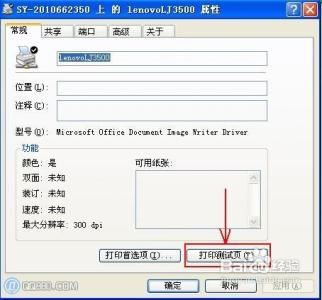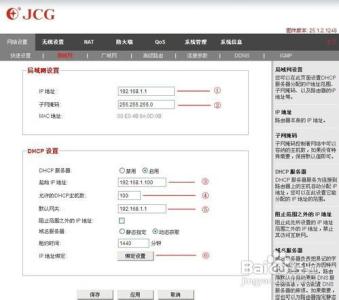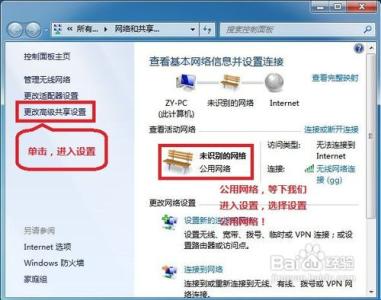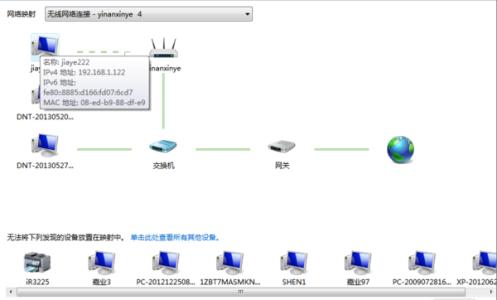首先要对您的两台计算机进行互连,两台计算机都要有网卡,双绞线可以去科技市场买,很便宜,买双绞线时注意告诉摊贩你要双机互连的双绞线即可。下面由小编给你做出详细的局域网设置方法介绍!希望对你有帮助!
局域网设置方法介绍:弄好这些以后设置本地连接属性为:192.168.0.1子网掩码为255.255.255.0另一台为:192.168.0.2子网掩码255.255.255.0即可。将打印机安装到其中一台计算机上,并设置为共享打印机。
两台电脑联网比较简单,如果你想自己做线。具体方法如下:
局域网设置方法(一)如果您选用双绞线进行双机对联做线方法是:一端用a序(反线),一端用b序(正线)
一个头:橙白,橙,绿白,蓝,蓝白,绿,棕白,棕 b序
另一个:绿白,绿,橙白,蓝,蓝白,橙,棕白,棕 a序
这是最简单的方法,也是我最长用的方法。我认为这就够了。其实方法还有好多。

在双机互连中,需要对双绞线错线,双绞线的标准排序:
依据TIA/EIA-568-A标准颁布的两种使用UTP插座和插头的接线方案,即T568A和T568B.
T568A规定的线序是这样的(线序按UTP插头即水晶头没有弹片的一面向上,从左到右排):
绿白,绿,橙白,蓝,蓝白,橙,棕白,棕 简称“a序”(平时也叫反线)
T568B规定的线序是这样的(线序按UTP插头即水晶头没有弹片的一面向上,从左到右排):
橙白,橙,绿白,蓝,蓝白,绿,棕白,棕 即b序(平时说得正线)
具体的设备之间的双绞线连接改用正线还是反线如下,供您参考:
PC-PC:反线(就是您需要的那种)
PC-HUB:正线
HUB-HUB普通口:反线
HUB-HUB级连口-级连口:反线
HUB-HUB普通口-级连口:正线
HUB-SWITCH:反线
HUB(级联口)-SWITCH:正线
SWITCH-SWITCH:反线
SWITCH-ROUTER:正线
ROUTER-ROUTER:反线
局域网设置方法(二)通过USB口进行双机对联用网卡来实现对连,只要买两块网卡就可以实现,不过ISA的网卡经常会和声卡串口抢中断,虽然PCI的网卡在一定的程度上解决了抢中断的问题,但PCI网卡会占用一个本来就很紧张的PCI插槽。并且实用的,采用比较多的Mini-ATX主板来说,会产生资源紧张,并且也不适合与一些有移动电脑并且没有带网卡的机器。
我们有了USB连机线同样也可以实现双机互连,并且具有和10M网卡差不多的连接速度,借助于USB HUB,还可以实现最多17台机器的互联,并能够承载和网卡局域网一样的网络应用。
硬件准备:
(1)USB连接电缆
这是使用USB电缆进行双机互联的必须设备,它的形状 USB延长线相比,它的中间多了一个鼓鼓的包,USB网络连接电缆的核心功能就集中在这个包中。
USB连机线都比较短,一般不超过5米,再长就不能正常工作了。
(2)计算机硬件
两台计算机,主板上有1个四针的USB接口,操作系统为Windows 98,如果使用Windows 95,必须是OSR 2.1版,而且需要安装For Win dows 95的USB补丁。由于现有的USB连接线驱动程序不是很完善,只对98支持很好,不保证在其他操作提供下能够完全互联。
安装与设置:
与其它连网方式不同,使用USB连机线进行双机互联最关键的设置是驱动程序,因为不论是98还是XP都不支持此种方式。
我们从市场上购买的连机线一般都不提供驱动程序,借助于USB HUB还能支持最多17台机器的互联。
USB双机互联软硬件安装与设置如下:(1)首先下载USB连机线驱动程序,运行后自动解压缩,放入硬盘备用;
(2)打开电脑并进入BIOS设置,检查主板USB支持是否启用,然后再把USB连机线分别连接到两台电脑上。
(3)运行放在硬盘上的连机线驱动程序中的Setup.exe文件,按照提示进行安装(两台电脑都要安装),在提示输入Enter Information Windows时,两台电脑要分别输入不同的计算机名称和工作组名称,注意在安装过程中可能需要插入Windows安装光盘,安装完成后,会提示要重新启动系统。
(4)系统重新启动后,USB连机线就可以正常工作了,现在可以从网络邻居中看到对方的电脑了。
这时查看系统属性,会发现在“通用串行总线控制器”里除了“Intel 80801BA/BAM USB Universal Host Controller 1 & 2”,“Generic USB Hub”和“USB RootHub 1 @ 2”这五项设备外,多了一个“USB-USB Network Bridge Driver”这个设备,这个也就是USB连机线的驱动;再查看网络属性,你会发现多了“Microsoft友好登录”,“USB-USB Network Birdge Adapter”,“NetBEUI”这几项网络协议。
其他协议安装、共享设置以及IP设置与用网卡直接双机互联相同
USB双机互联的优缺点:
USB双机互联具有操作方便,简单易用,支持热插拔的特点,它的连接速度和使用10M网卡进行直接双机互联基本相同,并能够承载各种网络应用,对于一些具有移动设备的同学非常适用。
但USB双机互联连接距离较短(不大于5米),驱动程序不完善(很难在2000/XP下使用),这都阻碍了USB双机互联的发展。
局域网设置方法(三)用电缆线直接连接双机,速度只有115200bps,显然比较慢,而且这种方法很老了,我上大学的那会就快淘汰这种方法了。做线挺麻烦的,建议忘记这个方法。 爱华网
爱华网